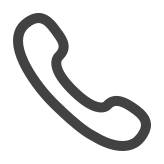SHA1分为发布版和开发版,便于开发者开发调试和最终上线使用。
使用 adt 22 以上版本,可以在 Eclipse 中直接查看,具体位置如下:
Windows:依次在 Eclipse 中打开 Window -> Preferances -> Android -> Build;
Mac:依次在 Eclipse 中打开 Eclipse/ADT->Preferances -> Android -> Build。
在弹出的对话框中SHA1 fingerprint中的值即为 Android 签名证书的 SHA1 值,如下图所示:
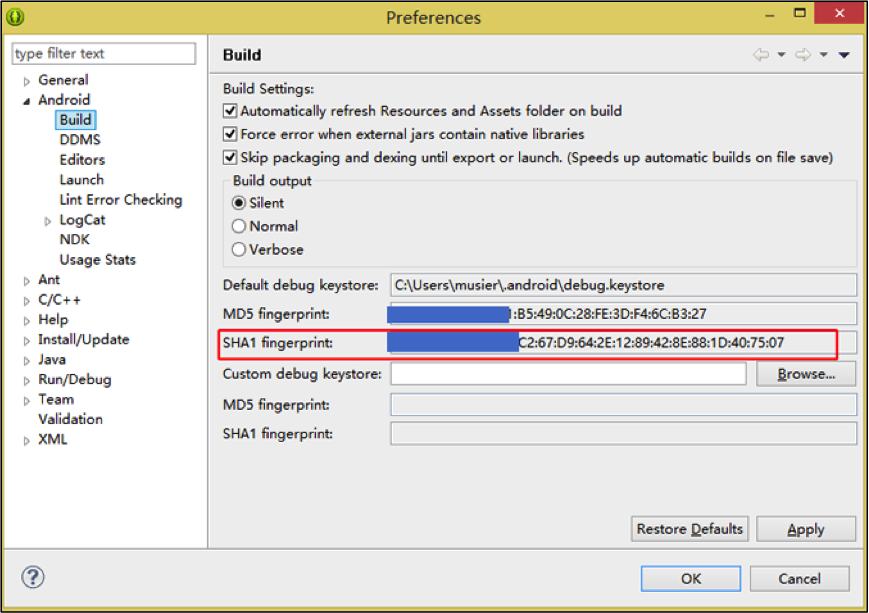
1. 打开Android Studio,进入Terminal工具,如下图所示:
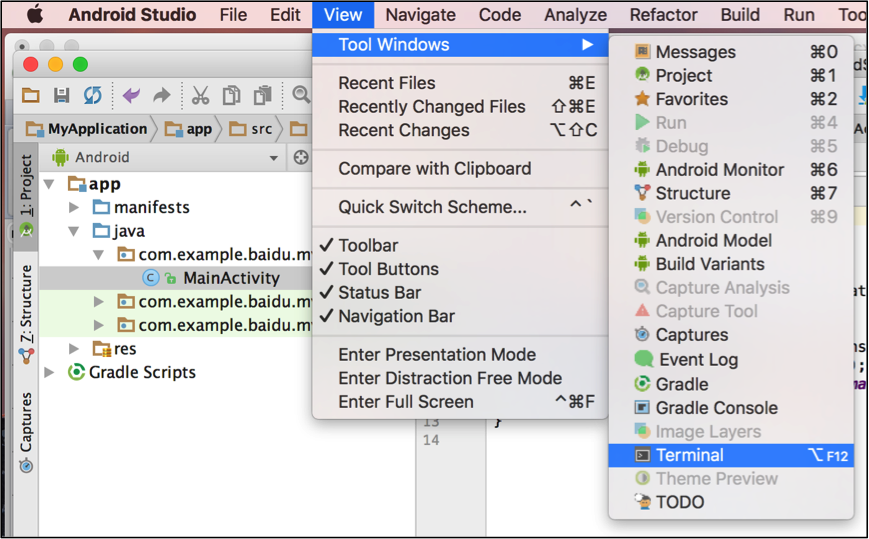
2. 输入命令行和密码,即可获取SHA1等信息;
命令行:keytool -list -v -keystore ~/.android/debug.keystore -alias androiddebugkey (注意目录选择、开发版本、发布版本等问题)
密码:原始密码一般为android,开发者根据实际情况填写。
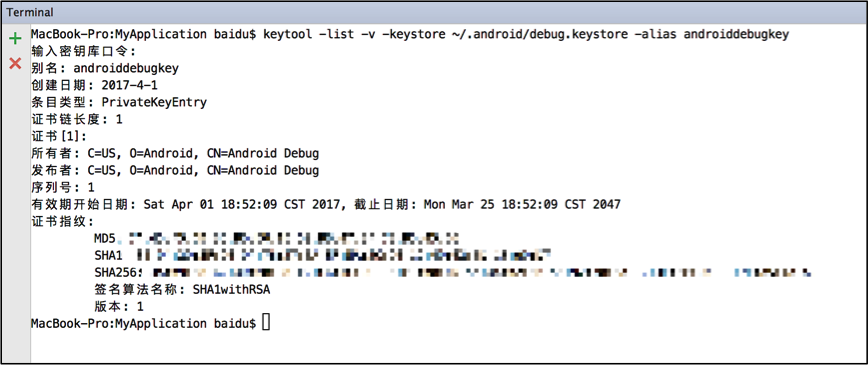
1. 运行进入控制台
Windows:运行 -> 输入cmd -> 确定。
Mac:直接打开 终端。
2. 在控制台内,定位到.android文件夹,输入cd .android
Windows与Mac操作一致,如下截图为Mac效果。
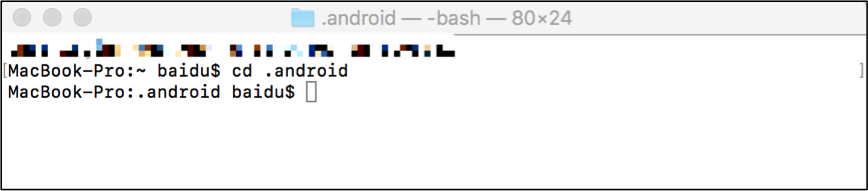
3. 输入命令行和密码,获取SHA1等信息
命令行:keytool -list -v -keystore debug.keystore;
密码:原始密码一般为android,开发者根据实际情况填写。
注意:
调试版本使用 debug.keystore,命令为:keytool -list -v -keystore debug.keystore。 发布版本使用 apk 对应的 keystore,命令为:keytool -list -v -keystore apk 的 keystore。
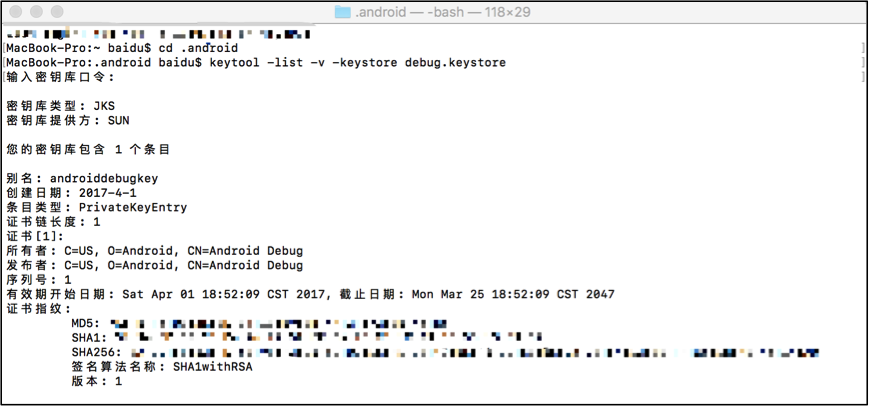
还是没有解决您的问题?请创建问题吧!

 没有match的答案?试试对话大模型
没有match的答案?试试对话大模型